

|
办公软件是指可以进行文字处理、表格制作、幻灯片制作、图形图像处理、简单数据库的处理等方面工作的软件。目前办公软件朝着操作简单化,功能细化等方向发展。办公软件的应用范围很广,大到社会统计,小到会议记录,数字化的办公,离不开办公软件的鼎力协助。另外,政府用的电子政务,税务用的税务系统,企业用的协同办公软件,这些都属于办公软件。 PPT可以说是非常受欢迎的一款办公软件,吸引了很多伙伴入手。那么各位操作过程里,晓得使用PPT如何给图片做出三屏效果吗?以下就是关于使用PPT给图片做出三屏效果的方法,希望可以帮助到有需要的朋友。 1、在PPT页面上右键,选择设置背景格式,选择图片或纹理填充,插入图片来自文件,选择自己要设置的图片将其作为背景。  2、在PPT中插入一个矩形,矩形的高度和PPT页面一致,同时调整宽度为11.29厘米,这个是默认PPT页面三等分的长度,实际长度请根据你的PPT的页面来设定。 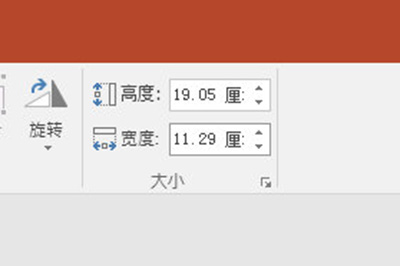 3、将矩形复制出两个来,将其铺满整个PPT的页面。 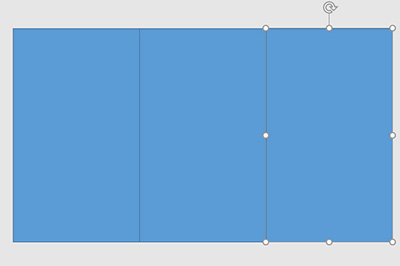 4、设置每个矩形形状的填充为【幻灯片背景填充】,这样矩形就填充为背景图片了。 5、最后分别选中这三个矩形,右键在菜单中选择【图片另存为】,这样三联的图片就完成啦。  上文就讲解了使用PPT给图片做出三屏效果的方法,希望有需要的朋友都来学习哦。 Office办公软件是办公的第一选择,这个地球人都知道。除了微软Office,市面上也存在很多其他Office类软件。 |
温馨提示:喜欢本站的话,请收藏一下本站!